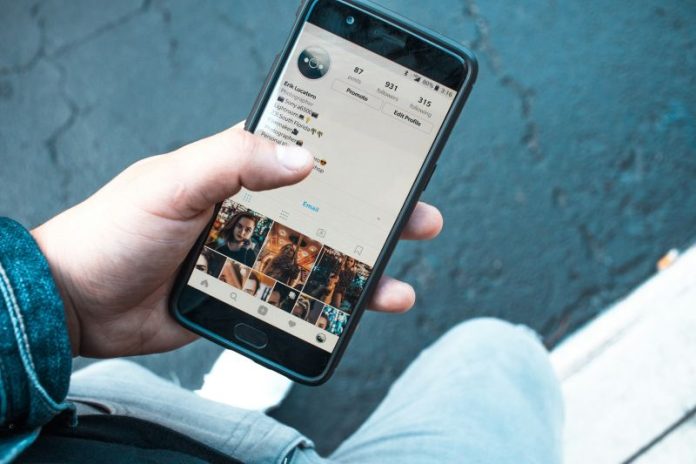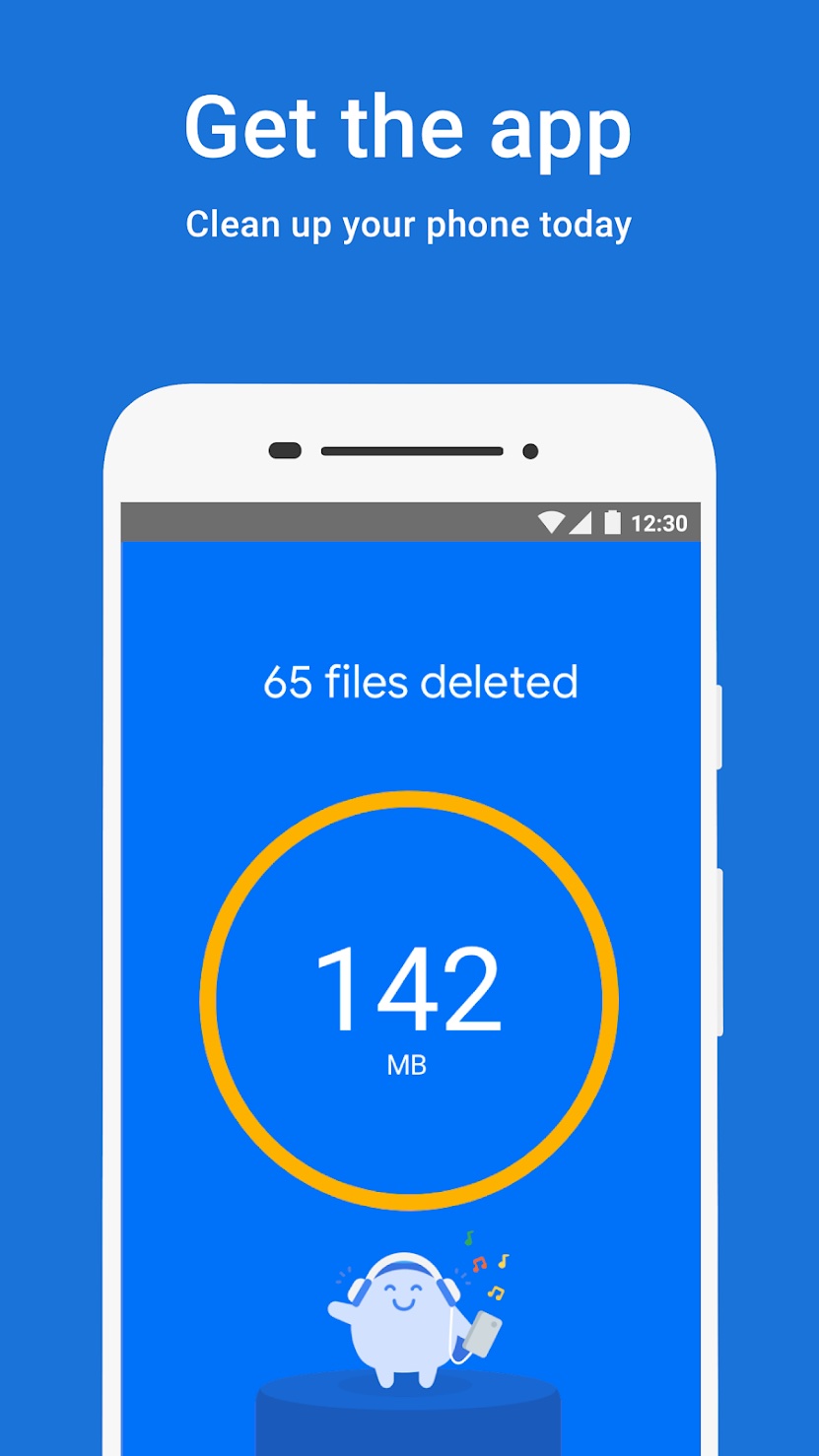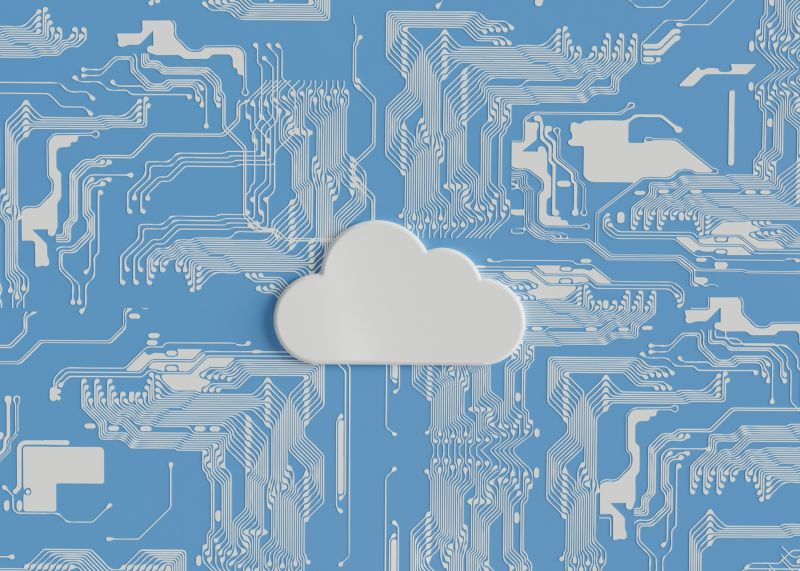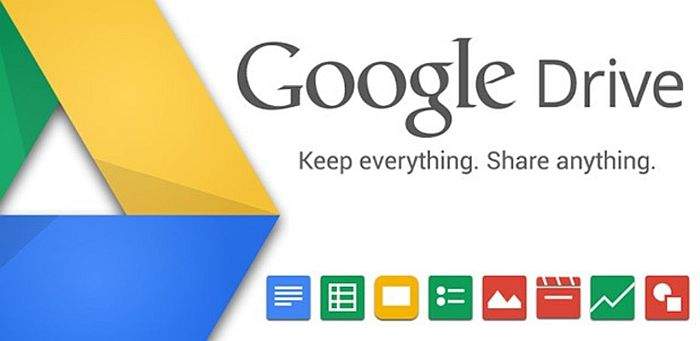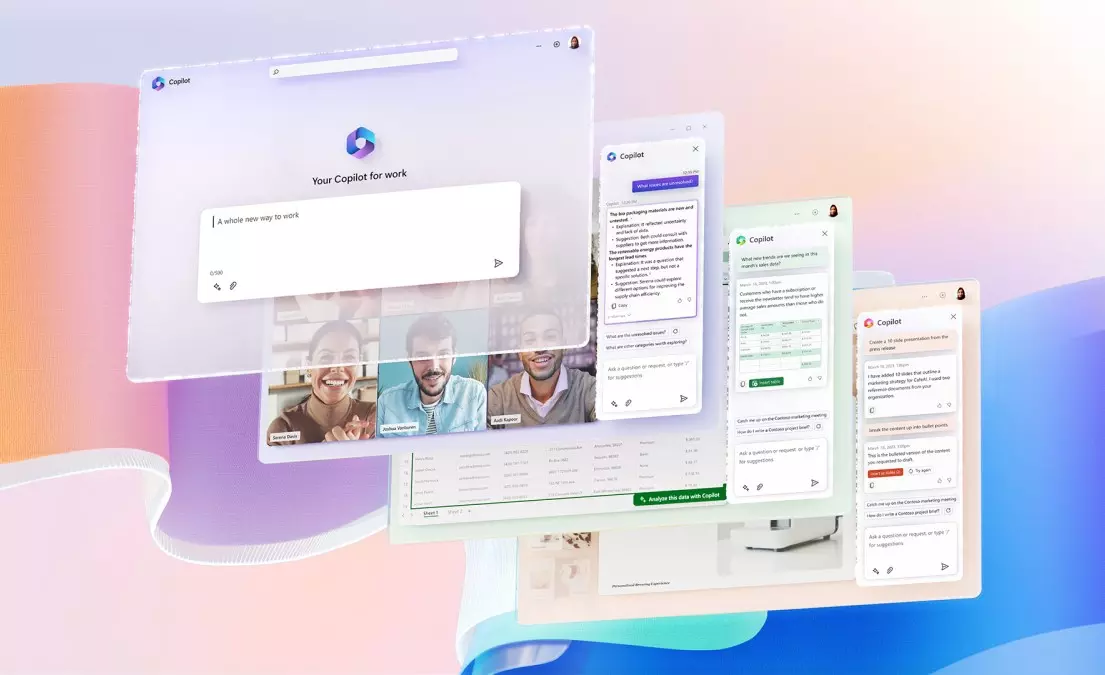Vašem pametnom telefonu s Androidovim predznakom može i vjerojatno hoće s vremenom ponestati prostora u memoriji.
Iako današnji pametni telefoni dolaze sa 128 i više gigabajta prostora za pohranu, zahvaljujući različitim vrstama datoteka različitih veličina, taj se prostor za pohranu jako brzo popuni. Evo kako možete osloboditi prostor za pohranu na svom Android uređaju!
Isprobajte ”Files by Google”
Besplatna aplikacija pod nazivom “Files by Google” može vam pomoći u čišćenju unutarnje memorije vašeg Android pametnog telefona ili tableta. Nakon što instalirate aplikaciju, od vas će se tražiti dopuštanje pristupa svim datotekama. Omogućite to.
Pokrenite aplikaciju. Kliknite na tipku izbornika i nakon toga na očisti. Dobit ćete pregled vaše cjelokupne pohrane, od smeća do preuzetih datoteka. Ponovno dodirnite Očisti za brisanje neželjenih datoteka. Ako želite, možete odabrati velike datoteke ili preuzete datoteke i njih možete obrisati.
Aplikacija Files by Google sadrži funkciju upravljanja aplikacijama. Putem nje možete u svakom trenutku provjeriti unutarnju pohranu svog telefona kako biste dobili prikaz svih datoteka koje zauzimaju prostor na vašem uređaju, kao i ono što se u njima nalazi, odnosno što je ono što zauzima prostor vašeg uređaja. Obrišite one datoteke i direktorije koje se više ne koriste ili za koje smatrate da vam neće trebati.
Očistite prostor uz pomoć Upravitelja pohrane, kojeg koriste mnogi Android uređaji
Osim aplikacije Files by Google, svi novi Android telefoni imaju opciju Pohrana ili ”Storage”, koja se nalazi u izborniku Postavke ili ”Settings”. Ovog Upravitelja za pohranu možete pronaći ako odete u Postavke i ako ondje odaberete opciju za pohranu, koja će se malo razlikovati od uređaja do uređaja.
Nakon što uđete u odjeljak ”Unutarnja pohrana”, ondje možete kliknuti na svaku aplikaciju i datoteku i tako možete provjeriti što točno koliko zauzima prostor pohrane vašeg uređaja. Nakon toga možete odlučiti što je ono što vam ne treba i to možete obrisati ili ukloniti.
Deinstalirajte sve aplikacije koje vam ne trebaju i koje ne koristite
Aplikacije, uz fotografije i videozapise, zauzimaju najviše prostora na Android uređaju. Možete jednostavno osloboditi prostor na svom pametnom telefonu ili tabletu tako što ćete obrisati one aplikacije koje ili koristite jako rijetko ili koje ne koristite uopće. Jako lako možete otkriti koje vam to aplikacije ne trebaju, odnosno koje ste aplikacije koristili rijetko i koje s obzirom na to možete deinstalirati.
Kliknite na aplikaciju Google Trgovine i nakon toga kliknite na ikonu svoga profila, koja se nalazi u gornjem, desnom kutu. Nakon toga kliknite na ”Manage apps and device” i na ”Manage”. Ovdje će vam se pokazati sve aplikacije koje ste instalirali na svoj Android uređaj. Bit će označene kvačicom. Klikom na ”Least used” poredat će vam se aplikacije po tome koliko ste ih često koristili. Sada jednostavno odaberite one aplikacije za koje smatrate da vam ne trebaju i obrišite ih.
Još jedan način kako jednostavno možete deinstalirati aplikacije jest ako odete pod Postavke pa pod Aplikacije ili ”Apps”. Dok ste u Aplikacijama, također poredajte sve aplikacije prema onome koje su najčešće i najrjeđe korištene. Listajte prema dolje i deinstalirajte sve one aplikacije koje ste najmanje koristili i tako si dodatno oslobodite prostor na svom uređaju.
Učitajte multimedijski sadržaj na poslužitelj na oblaku
U slučaju da na svom pametnom telefonu ili tabletu imate mnoštvo fotografija i videozapisa koje ne želite izbrisati, jedan od načina kako možete osloboditi prostor bez njihovog brisanja uključuje njihovo prebacivanje na poslužitelj u oblaku. Ono što je dobro jest to što danas postoji jako puno cjenovno pristupačnih i kvalitetnih poslužitelja u oblaku, tako da nema razloga ne koristiti ovakve usluge.
Ovo su neki od najboljih, cjenovno pristupačnih poslužitelja na oblaku:
-
Google Drive
Google Drive jedna je od najboljih i cjenovno pristupačnih ponuda za pohranu podataka na oblaku. Svaki korisnik dobiva 15 GB za korištenje između različitih Googleovih usluga, uključujući Gmail, uz mogućnosti povećavanja kapaciteta uz nadoplatu.
-
iDrive
Ako tražite cjenovno pristupačnu i sigurnu pohranu u oblaku, gotovo da je nemoguće nadmašiti iDrive, s obzirom na ono što ova usluga pruža. Iako platforma nudi samo 10 GB besplatnog prostora, svatko onaj tko koristi e-adresu za obrazovanje ima mogućnost pretplate na poslovne i osobne planove po vrlo pristupačnoj cijeni. Osnovni osobni plan daje vam 5 TB prostora i to za 50 USD godišnje.
-
Microsoft 365
Microsoft 365 uključuje aplikacije Microsoft Officea i OneDrive pohranu. Besplatna verzija daje vam samo 5 GB prostora za pohranu, što i nije tako impresivno, ali dobivate dodatnih 15 GB samo za e-poštu. No za samo 19,99 USD godišnje dobivate pristup glavnim aplikacijama sustava Office i 100 GB prostora za pohranu na OneDriveu.
-
MEGA
MEGA je dobro poznat po svojim velikim planovima za pohranu u oblaku, ali ono što se još više ističe ovu uslugu je njegovih vrlo izdašnih 20 GB besplatnog prostora za korištenje. Mnogim studentima i učenicima ovo može biti više nego dovoljno za pohranu. Osim toga, MEGA je cjenovno pristupačan i siguran pružatelj usluga pohrane u oblaku, koji podatke i informacije korisnika čuva posebnom enkripcijom.
Sve vaše fotografije i videozapisi trebali bi se automatski sinkronizirati s aplikacijom Google Photos na vašem Android telefonu. Ako se to ne događa, možete uključiti sigurnosno kopiranje ili ako želite, možete koristiti neku od alternativa. Nakon sinkronizacije s uslugom na oblaku, možete multimedijski sadržaj s vašeg uređaja i tako možete osloboditi prostor.
Čistite prostor unutar aplikacija za razmjenu poruka i medija
Tijekom korištenja aplikacija koje služe za dopisivanje, odnosno za razmjenu poruka i multimedijskog sadržaja, prostor za pohranu tih aplikacija s vremenom će se popuniti. Bez obzira na to koju aplikaciju koristite, svaka aplikacija pohranjuje kako poruke, tako i multimedijski sadržaj, kao što su fotografije, GIF-ovi, videozapisi i sl., ali i predmemoriju, koja se isto tako s vremenom puni. Zato bi bilo dobro s vremena na vrijeme očistiti pohranu i aplikacija koje koristite za komunikaciju s drugim korisnicima. Evo kako to možete učiniti:
Ako ste uključili automatsku pohranu za aplikaciju za razmjenu poruka koju koristite, pronađite datoteku te aplikacije u svom uređaju i obrišite medijski sadržaj koji se ondje nalazi, a kojim vam neće trebati. Ako mislite da će vam taj sadržaj trebati, prije brisanja načinite sigurnosnu kopiju podataka. Ako želite očistiti predmemoriju aplikacije, učinite sljedeće:
Idite u Postavke pa na Aplikacije i ovdje odaberite onu aplikaciju za razmjenu poruka koju najčešće koristite. Unutar izbornika za Pohranu, kliknite na ”Clear Cache” kako biste očistili predmemoriju za određenu aplikaciju. Možete kliknuti i na ”Manage Storage” i ondje možete provjeriti koje su datoteke proslijeđene puno puta, možete provjeriti velike datoteke, nepotrebne kontakte ili poruke. Ovo sve možete obrisati i tako možete dodatno osloboditi prostor za pohranu.
Oslobodite prostor na svom uređaju optimiziranjem Google Fotografija
S obzirom na to da videozapisi i fotografije isto tako zauzimaju mnoštvo prostora na Android uređajima, ne bi bilo loše optimizirati prostor za pohranu. Postoji više načina kako ovo možete učiniti putem Google Photos aplikacije. Ovo su neki:
- Otvorite aplikaciju, dodirnite svoju korisničku ikonu ili fotografiju, a zatim dodirnite Oslobodi prostor na ovom uređaju. Ako redovito sigurnosno kopirate fotografije na svoj Google račun, samo vas jedan klik dijeli od oslobađanja prostora za pohranu.
- Ponovno kliknite na svoju ikonu korisnika ili fotografiju u aplikaciji i nakon toga idite na Pohrana računa -> Pregled i brisanje. Ovdje možete izbrisati velike fotografije i videozapise, mutne fotografije i snimke zaslona koje su automatski prenesene s vašeg uređaja.
- Na svom Google Photos računu, idite na Postavke Google Fotografija. Odatle idite na Sigurnosna kopija -> Kvaliteta sigurnosne kopije. Umjesto izvorne kvalitete, možete spremiti slike kao ”Storage Saver”. Ako uključite ovu opciju, fotografije koje se ubuduće budu pohranjivale, pohranjivat će se u nižoj kvaliteti.
Alan Milić